Để chạy cập nhật cho các đĩa game, truy cập mạng hay chơi online việc đầu tiên các bạn phải có một tài khoản PlayStation, vì vậy GamesCenter sẽ hướng dẫn các bạn tạo một tài khoản miễn phí trên máy tính. Mỗi email chỉ tạo được một tài khoản PlayStation Network duy nhất, hãy chắc chắn rằng email của bạn chưa tạo tài khoản PlayStation bao giờ.
Đầu tiên bạn vào link sau: TẠI ĐÂY
Bước 1: Bạn chọn "Create New Account" rồi chọn "Create"

Bước 2: Điền ngày tháng năm sinh, bạn nên để đúng ngày tháng năm sinh của mình, sau này chẳng may có bị quên mật khẩu hoặc bị mất tài khoản có thể dùng nó để lấy lại (tuổi để trên 18 để không bị giới hạn một số chức năng)
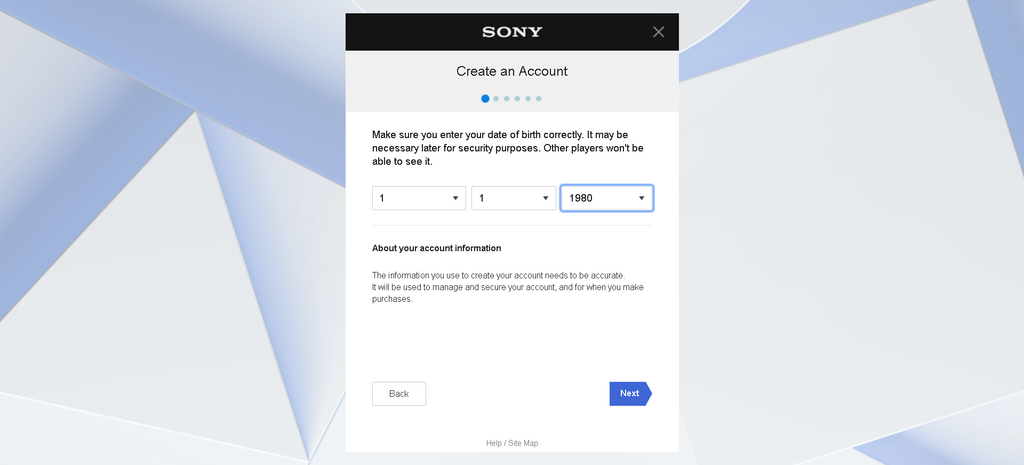
Bước 3: Chọn khu vực mà bạn muốn, ở đây mình chọn là ThaiLand thì sẽ kết nối với store của ThaiLand (với việc tạo tài khoản Châu Á, bạn sẽ dễ dàng sử dụng thẻ thanh toán quốc tế như Visa/Master, khuyên bạn nên chọn nước Thailand như trong hình).
- nếu muốn tạo tài khoản hệ Mỹ thì phần Country/Region để United States
- nếu muốn tạo tài khoản hệ Châu Âu thì phần Country/Region để United Kingdom

Bước 4: Điền thông tin đăng nhập và mật khẩu cho tài khoản PlayStation (email chính là ID để đăng nhập vào PlayStation Network)

Bước 5: Phần City và State/Province bạn có thể điền bất cứ thông tin gì cũng được, riêng phần Postcode phải điền đúng, ví dụ mình chọn ThaiLand nên postcode sẽ là 10100- hệ Asia thì City bạn điền: Bangkok, State điền: ThaiLand, Postcode điền: 10100
- hệ Mỹ thì City bạn điền: Oregon, State điền: United States, Postcode điền: 97045
- hệ Châu Âu thì City bạn điền: Chester, State điền: England, Postcode điền: CH1 1DY
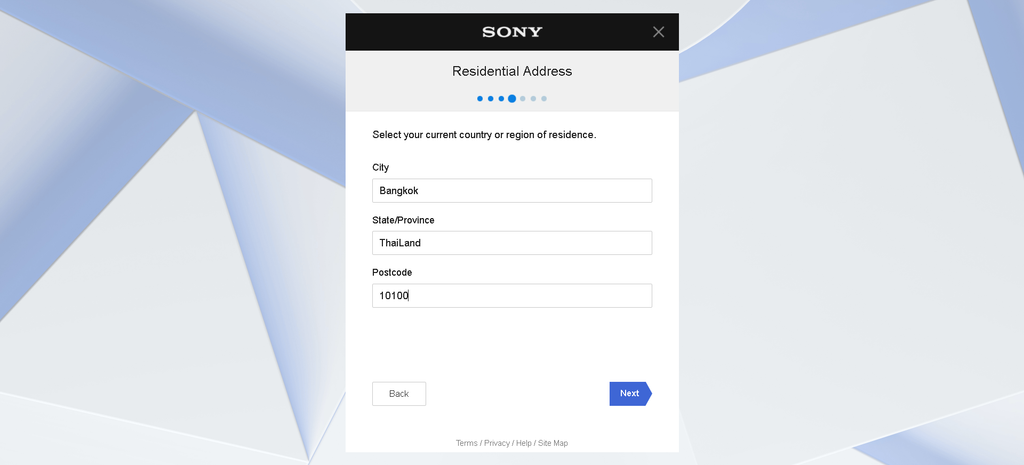
Bước 6: Điền Online ID và họ tên của mình (online ID là biệt danh để chơi online)

Bước 7: Nếu không muốn nhận những nội dung và quảng cáo được cá nhân hóa cho riêng bạn thì bỏ tích 2 ô rồi chọn "Confirm"

Bước 8: Nếu không muốn nhận các thông tin từ PlayStation Network thì bỏ tích 2 ô và chọn "Agree and Create Account" để tạo tài khoản. Tiếp theo là mở email để xác nhận tài khoản

Bước 9: Vào hòm thư của bạn và kiếm email mà PlayStation gửi cho bạn, tiếp theo mở thư của PlayStation và chọn "Verify Now".

Bước 10: Sau khi đã xác nhận qua email rồi thì chọn "Already Verified"

Bước 11: Đặt bảo vệ 2 lớp (không bắt buộc), không cần thì chọn "Skip"

Bước 12: Điền số điện thoại nếu muốn (không bắt buộc), không cần thì chọn "Skip"

Đến đây thì bạn đã tạo được tài khoản PlayStation thành công rồi, giờ chỉ việc login tài khoản này vào máy PlayStation để tải demo hoặc chơi những game miễn phí như Fortnite Battle Royale rồi đấy.
Video
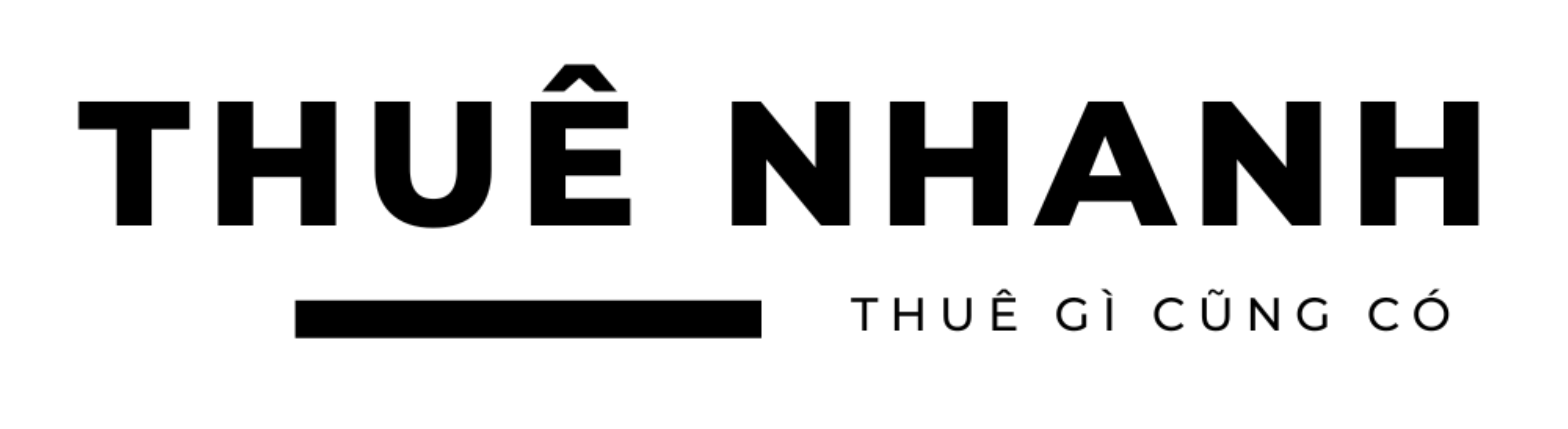








Viết bình luận